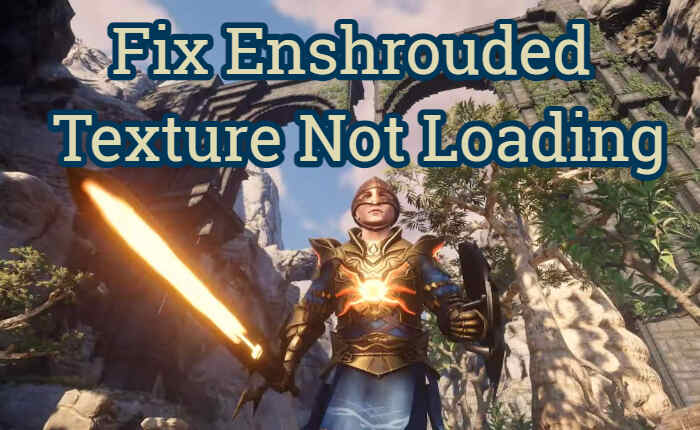
Enshrouded è ambientato nel regno di Embervale, un mondo devastato dall’avidità ancestrale per il potere magico. I giocatori intraprendono un viaggio di sopravvivenza in questa avventura a mondo aperto, affrontando la sfida e impegnandosi in combattimenti RPG d’azione. Tuttavia, molti giocatori si trovano ad affrontare problemi di caricamento delle texture avvolte
Se le texture non vengono caricate, i giocatori rimangono frustrati a causa di errori nell’esperienza di gioco. In questo articolo abbiamo condiviso alcune soluzioni per risolvere il problema.
Risolto il problema del mancato caricamento delle texture avvolte
Ecco le istruzioni passo passo per risolvere il problema del mancato caricamento delle texture avvolte.
Aggiorna driver grafici:
Le schede grafiche obsolete possono causare problemi di caricamento delle texture avvolte.
Per le schede grafiche Nvidia:
- Visita il sito Web di download dei driver NVIDIA.
- Inserisci i dettagli della tua scheda grafica.
- Fare clic su Cerca.
- Scarica il driver più recente.
- Esegui il file scaricato e installa il driver.
- Vai al sito Web per il download dei driver AMD.
- Inserisci le informazioni sulla tua scheda grafica.
- Fare clic sul pulsante Invia.
- Scarica l’ultimo driver disponibile.
- Esegui il file scaricato e segui la richiesta di installazione.
Disabilita Motion Blur e Limite FPS
Disabilitare il motion blur e limitare manualmente i fotogrammi del gioco al secondo può aiutare a mitigare il problema.
- Vai alle impostazioni del gioco.
- Vai alla scheda Accessibilità.
- Attiva l’impostazione per disattivare il motion blur.
- Apri il pannello Nvidia e copri i fotogrammi a 59 FPS.
- Salva le modifiche ed esci.
Aggiornamento avvolto
Mantieni aggiornato Enshrouded per risolvere i problemi relativi alle texture. Gli sviluppatori rilasciano regolarmente patch e aggiornamenti per correggere i bug e migliorare le prestazioni del gioco, scarica l’ultimo aggiornamento per risolvere l’errore di mancato caricamento delle texture avvolte.
- Apri il client Steam e vai alla Libreria.
- Fare clic con il tasto destro su Enshrouded nell’elenco.
- Seleziona Proprietà dal menu a discesa.
- Passare alla scheda Aggiornamenti.
- Nella scheda Aggiornamenti, assicurati che gli aggiornamenti automatici siano abilitati.
Verifica i file di gioco protetti
Verificare l’integrità dei file di gioco può anche risolvere i problemi di trama in Enshrouded.
- Apri il client Steam e vai alla tua Libreria.
- Fare clic con il tasto destro su Enshrouded nell’elenco.
- Fare clic su Proprietà dal menu contestuale.
- Passare alla scheda File locali.
- Fare clic su Verifica integrità dei file di gioco.
- Attendi che Steam completi la verifica.
Se i problemi relativi alle texture persistono nonostante il tentativo delle soluzioni sopra menzionate, è consigliabile contattare Enshrouded
Supporto. Il team di supporto può aiutarti e offrire soluzioni al tuo problema

